Jika Anda memiliki perangkat Xiaomi dan tiba-tiba menemui pesan “This Device is Locked”, Anda mungkin merasa terjebak. Namun, jangan khawatir, ada beberapa cara mengatasi This Device is Locked pada Xiaomi yang dapat Anda coba.
Artikel ini akan memberikan panduan langkah demi langkah tentang cara mengatasi pesan “This Device is Locked” pada perangkat Xiaomi.
Daftar Isi
Penyebab This Device is Locked pada Xiaomi

Sebelum melangkah lebih jauh, penting untuk memahami mengapa perangkat ini terkunci. Biasanya, ini muncul karena Anda mencoba melakukan reset pabrik tanpa mematikan terlebih dahulu fitur “Mi Account” atau “Find Device”.
Secara lebih lengkap berikut beberapa alasan mengapa perangkat Xiaomi Anda bisa terkunci dan menampilkan pesan “This Device is Locked”:
-
Reset Pabrik Tanpa Menonaktifkan Mi Account atau Find Device
Salah satu penyebab utama perangkat terkunci adalah ketika pengguna melakukan reset pabrik pada perangkat tanpa mematikan terlebih dahulu fitur “Mi Account” atau “Find Device” di perangkat. Ini adalah langkah keamanan yang diterapkan oleh Xiaomi untuk mencegah penggunaan perangkat oleh pihak yang tidak sah.
-
Pembaruan Perangkat Lunak yang Gagal
Terkadang, pembaruan perangkat lunak yang gagal atau terganggu bisa menyebabkan perangkat Xiaomi Anda terkunci. Ini bisa terjadi ketika proses pembaruan tidak selesai dengan benar atau ada kesalahan sistem yang tidak terduga.
-
Perubahan atau Reset Password Mi Account
Jika Anda melakukan perubahan pada password Mi Account Anda atau melakukan reset password tanpa memperbarui pengaturan pada perangkat Xiaomi, hal ini juga bisa menyebabkan perangkat terkunci.
Metode untuk Mengatasi “This Device is Locked”

Sebelum mencoba metode apapun, pastikan untuk memeriksa kebijakan dan panduan resmi dari Xiaomi. Selalu berhati-hati agar tidak merusak perangkat atau melanggar keamanan saat mencoba memperbaiki masalah ini.
Dalam mengatasi pesan “This Device is Locked” pada perangkat Xiaomi bisa menjadi tantangan. Berikut ini adalah beberapa langkah yang dapat Anda coba untuk memperbaikinya.
Menggunakan Akun Mi yang Sama
Jika Anda memiliki akses ke akun Mi yang sama yang digunakan pada perangkat sebelumnya, Anda dapat mencoba untuk masuk dengan akun tersebut. Setelah masuk, Anda bisa menonaktifkan fitur “Find Device” atau “Mi Account” untuk membuka kunci perangkat.
Berikut adalah panduan untuk mengatasi perangkat yang terkunci dengan mereset kata sandi akun Mi.
- Buka peramban di perangkat seluler Anda.
- Akses laman https://account.xiaomi.com/.
- Pilih opsi “Forgot Password” yang tersedia di situs web.
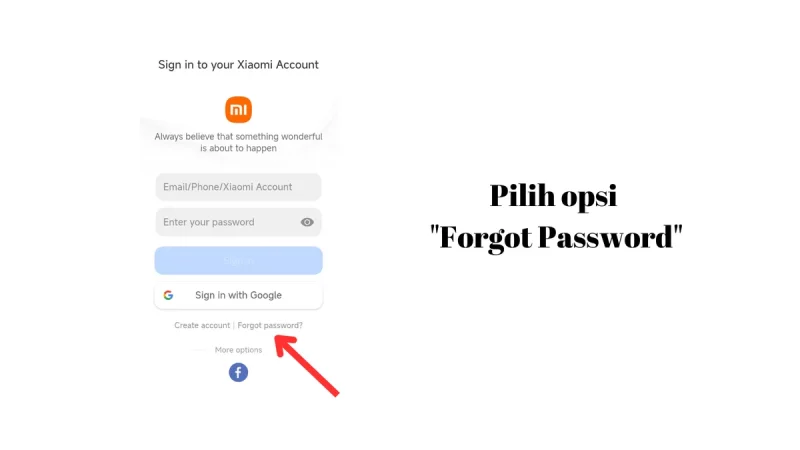
- Masukkan alamat email atau nomor HP terkait dengan akun Anda, lalu klik tombol “Next“.
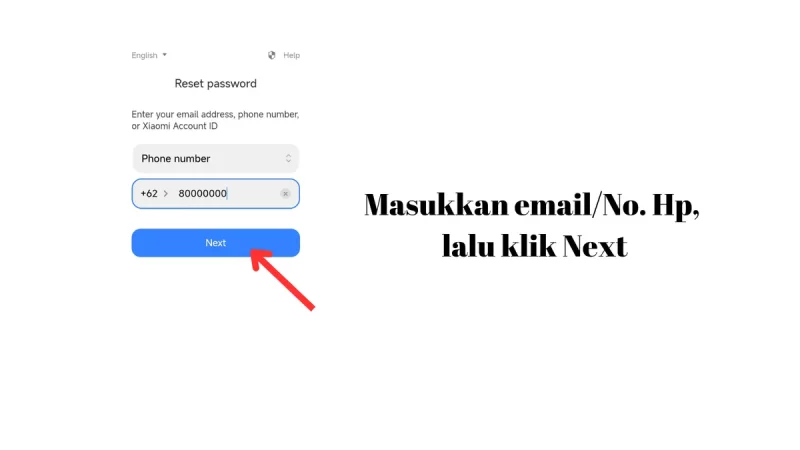
- Pilih opsi “Send” untuk melanjutkan.
- Cek email terdaftar dan masukkan kode verifikasi yang diterima.
- Klik “Send” untuk mengirimkan kode.
- Buat kata sandi baru yang Anda inginkan.
- Setelah itu, login kembali ke Akun Mi dengan kata sandi baru Anda.
Menghubungi Layanan Dukungan Xiaomi
Jika Anda tidak memiliki akses ke akun Mi yang terkunci, Anda dapat menghubungi layanan dukungan resmi Xiaomi.
Adapun cara membuka akun Mi yang terkunci lupa password dan email dengan bantuan layanan dukungan Xiaomi yaitu:
- Hubungi pusat layanan dukungan Xiaomi
– WhatsApp: 0821 1723 6765
– Telepon: 00180300650029 - Siapkan bukti kepemilikan perangkat, seperti faktur pembelian, serta informasi lain untuk membantu Anda memulihkan akses ke perangkat Anda.
- Tunggu proses pemulihan selesai
Menggunakan Metode Bypass
Beberapa pengguna telah mencoba metode bypass untuk mengatasi masalah ini, tetapi perlu diingat bahwa ini mungkin melanggar kebijakan Xiaomi dan bisa membahayakan keamanan perangkat Anda.
Xiaomi This Device is Locked bypass dan mengabaikan langkah-langkah keamanan juga dapat membatalkan garansi Anda dan membuat perangkat Anda rentan terhadap ancaman keamanan. Namun, jika Anda tetap ingin mencoba, berikut adalah langkah-langkahnya.
- Ekstrak alat Mi Unlocking di komputer Anda dan instal file Mi PC Suite.
- Kemudian, restart komputer Anda.
- Selanjutnya, matikan ponsel Anda.
- Setelah itu, tekan tombol volume atas dan tombol daya secara bersamaan untuk masuk ke layar pemulihan.
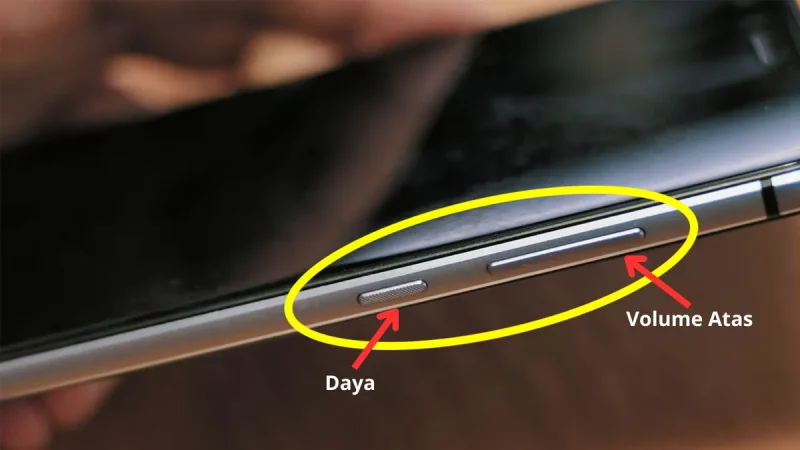
- Ketika Anda melihat menu utama, sambungkan ponsel Anda ke komputer dan buka folder alat pembukaan Mi di PC Anda.
- Jalankan file adb.exe setelah itu.
- Setelah ADB dijalankan, buka alat pembukaan akun Mi. Hubungkan ponsel Anda ke komputer menggunakan kabel data.
- Jika ponsel Anda adalah Redmi Note 3 atau yang lebih baru, klik “Bypass Akun Mi”. Namun, jika itu adalah Redmi Note 3 atau model yang lebih lama, klik “Nonaktifkan Akun Mi”.
- Ponsel akan mulai me-reboot dan proses ini akan memakan waktu sekitar 8-10 menit.
Memulihkan Perangkat dengan Recovery Mode
Jika semua upaya di atas gagal, Anda mungkin harus memulihkan perangkat Anda ke pengaturan pabrik. Namun, ini akan menghapus semua data yang ada di perangkat. Pastikan Anda telah mencadangkan semua data penting sebelum melakukan langkah ini.
Cara ini juga bisa Anda pakai jika Anda tidak dapat mengakses perangkat dengan menggunakan akun Mi. Adapun langkah-langkahnya sebagai berikut:
- Matikan perangkat Xiaomi Anda.
- Tekan dan tahan tombol Volume Atas dan tombol Daya secara bersamaan sampai perangkat masuk ke Mode Pemulihan.
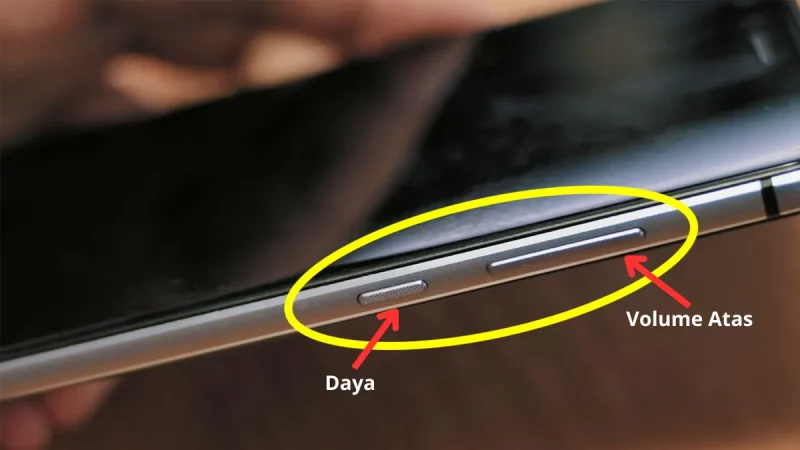
- Di menu Mode Pemulihan, gunakan tombol Volume untuk navigasi dan tombol Power untuk memilih opsi.
- Pilih opsi “Wipe Data” atau “Factory Reset” untuk menghapus semua data pada perangkat.
- Setelah proses selesai, pilih opsi “Reboot System” untuk me-restart perangkat.
Kesimpulan
Menerima pesan “This Device is Locked” pada perangkat Xiaomi bisa menjadi pengalaman yang mengecewakan. Akan tetapi, dengan mengikuti salah satu metode yang disebutkan di atas, Anda seharusnya dapat mengatasi masalah ini.
Pastikan untuk mengikuti instruksi pada panduan cara mengatasi This Device is Locked pada Xiaomi dengan hati-hati dan, jika diperlukan, konsultasikan dengan layanan dukungan resmi Xiaomi untuk bantuan lebih lanjut. Jaga keamanan perangkat Anda dan selalu simpan data penting Anda dengan aman. Bagi Anda yang membutuhkan tips lain yang tak kalah bermanfaat, jangan lupa kunjungi TabloidHape.
 TabloidHape.com Media Berita Teknologi
TabloidHape.com Media Berita Teknologi
